Setiap pengguna Linux yang berpikiran keamanan akan selalu menggunakan protokol SSH saat menghubungkan ke server. Ini karena SSH adalah protokol aman yang mengenkripsi data atau informasi yang dikirim melalui jaringan. SSH menggantikan protokol lama dan tidak aman di tahun 90-an seperti telnet dan rlogin. Dalam panduan ini, kita melihat penggunaan perintah SSH dengan contoh.
Secara default, SSH berjalan pada port TCP/IP 22
Memeriksa apakah layanan SSH berjalan di Sistem Linux
Jika saat ini Anda masuk ke sistem Linux dan ingin memeriksa apakah SSH sedang berjalan, jalankan perintah
# systemctl status sshdContoh Keluaran
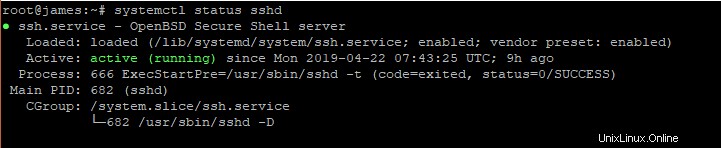
Selain itu, Anda dapat memeriksa ssh mendengarkan pada port 22 di server Anda dengan menggunakan netstat perintah seperti yang ditunjukkan
# netstat -pnltuContoh Keluaran
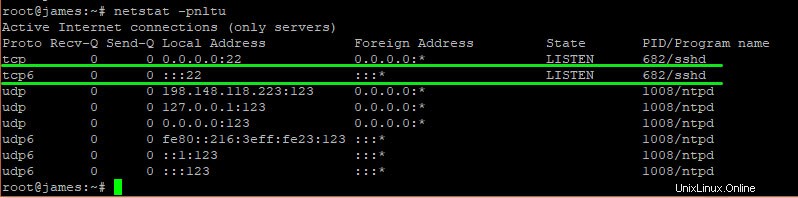
Kedua teknik tersebut telah mengkonfirmasi bahwa protokol SSH berjalan pada port 22.
Masuk ke Sistem jarak jauh menggunakan SSH
Untuk masuk ke sistem jarak jauh sebagai pengguna root dari mesin Linux, gunakan sintaks di bawah ini:
# ssh root@host-ip-address
Sebagai contoh, saya akan login ke PC Debian jarak jauh IP 173.82.208.144
# ssh [email protected]Jika Anda terhubung untuk pertama kalinya, Anda akan melihat perintah berikut

Ketik yes untuk menambahkan server ke daftar known_hosts terletak di ~/.ssh/known_hosts
Setiap server terdiri dari kunci host yang merupakan kunci kriptografi. Kunci ini digunakan untuk mengautentikasi sistem menggunakan protokol SSH.

Selanjutnya, Anda akan dimintai kata sandi sistem jarak jauh. Berikan Kata Sandi dan tekan 'ENTER' untuk masuk ke sistem.
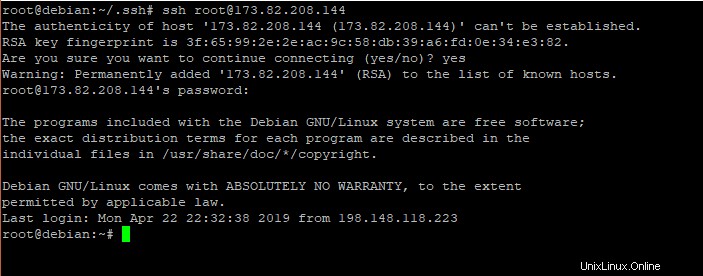
Masuk ke sistem sebagai pengguna biasa
Terkadang, Anda mungkin ingin masuk ke sistem jarak jauh menggunakan akun pengguna biasa jika login root jarak jauh dinonaktifkan. untuk melakukannya, ikuti sintaks di bawah ini
# ssh username@host-ip-addressATAU
# ssh -l username host-ip-addressUntuk masuk sebagai pengguna 'john' yang berada di sistem Debian jarak jauh, jalankan perintah
# ssh [email protected] Contoh Keluaran
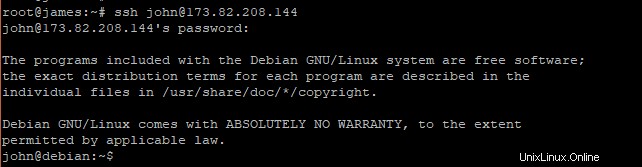
Anda bisa mendapatkan hal yang sama menggunakan perintah di bawah ini.
# ssh -l john 173.82.208.144Contoh Keluaran
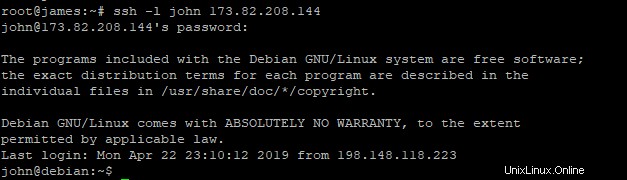
Mengonfigurasi otentikasi tanpa kata sandi
Terkadang, Anda mungkin terus-menerus perlu mengakses sistem jarak jauh Anda atau Anda mungkin memiliki layanan yang mungkin memerlukan akses ke sistem ini. Otentikasi kata sandi dapat menyebabkan pemborosan waktu atau menghalangi akses ke aplikasi otomatis yang memerlukan akses ke sistem jarak jauh. Karena alasan ini, akan lebih mudah untuk mengonfigurasi autentikasi SSH tanpa kata sandi ke server jarak jauh Anda.
Langkah 1:Buat kunci SSH
Langkah pertama adalah membuat kunci SSH di server menggunakan perintah:
# ssh-keygenContoh Keluaran
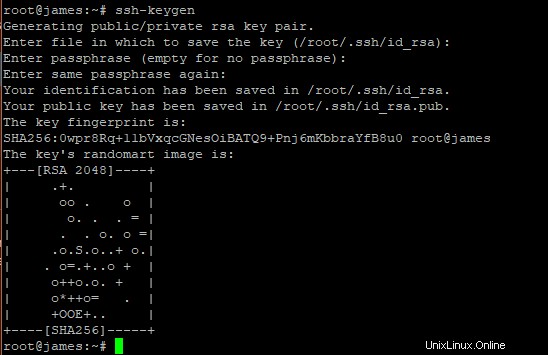
saat diminta di setiap langkah, cukup tekan 'ENTER' untuk mempertahankan default
Kunci publik – id_rsa.pub – disimpan di ~/.ssh/ direktori

Langkah 2:Menyalin kunci publik SSH ke klien jarak jauh
Langkah selanjutnya adalah menyalin kunci publik yang dihasilkan ke sistem klien jarak jauh. Untuk mencapai ini, kita akan menggunakan ssh-copy-id memerintah . Perintah menyalin kunci SSH ke klien jarak jauh sebagai kunci resmi. Ini memungkinkan login otomatis tanpa kata sandi berikutnya.
# ssh-copy-id -i ~/.ssh/id_rsa.pub [email protected]Contoh Keluaran

Sekarang Anda dapat masuk dengan mulus ke Sistem Debian jarak jauh tanpa dimintai kata sandi
Contoh Keluaran
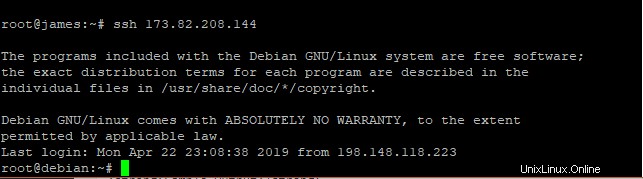
Kunci publik disimpan dalam sistem klien di ~/.ssh/authorized_keys berkas.
BEBERAPA HAL YANG PERLU DIPERHATIKAN
- Klien SSH menyimpan kunci host ke sistem yang terhubung dengannya. Kunci ini disebut sebagai
known host keysdan disimpan di~/.ssh/direktori. - Kunci pribadi –
id_rsahanya dapat diakses oleh pengguna root dan tidak boleh disalin ke sistem apa pun. Jika bocor ke pihak ketiga lainnya, hal ini dapat menyebabkan serangan man-in-the-middle di mana sistem klien dapat disusupi oleh peretas.